A Steam Disk írási hiba egyszerű javítása Windows 10 rendszeren
Steam Disk Write Disk Error hibát észlel Windows 10 rendszeren a játék frissítése vagy letöltése közben? Íme néhány gyorsjavítás, amellyel megszabadulhat a hibaüzenettől.
Mindannyian rengeteg e-mailt kapunk. A vezetőktől a munkatársaikig, kollégáikig, a különféle szolgáltatások hírleveleiig, amelyekre előfizettél, és mit nem!
Az ilyen terjedelmes e-mail adatok átvizsgálása idő- és energiapazarlás. Miért ne értékelné újra, hogyan kezelheti hatékonyan e-mailjeit.
Tudta, hogy néhány egyszerű trükkel ütemezheti e-mailjeit?
Tegyük fel, hogy naponta átlagosan száz e-mailt kap, amelyek közül csak a fele fontos, a többi pedig „szemét”. Abban az esetben, ha ismétlődő kéretlen levelekkel találkozik, használja a kéretlen fájlokat a levélszemét nagy részének rögzítésére, és naponta kétszer vizsgálja meg, hogy megszabaduljon a nem kívánt e-mailektől. Harminc százalékát csökkenti a postaládájában lévő szemét mennyiségének.
Lásd még: Az „Out of Office Assistant” használata az Outlook 2016, 2013, 2010 és 365 programban
Amikor megnyitja a beérkezett üzeneteket, észreveszi, hogy az e-mailek egynegyede különleges ajánlat, kedvezményes ajánlat, továbbított vicc vagy hirdetési értesítés. Alapvetően e-mail marketing dolgok. Ez egy értékesítési trükk, hogy több vásárlót vonzzon. Ezért a beérkező levelek rendszerezettségének megőrzése érdekében e-mailjeit alkategóriákba sorolja. Könnyű lesz vészhelyzetben megkeresni az e-maileket, vagy együtt törölni a több e-mailt.
Az e-mail nem azonnali kommunikációs eszköz. Ehhez mobiltelefonokat és azonnali üzenetküldést használunk. Az e-mail olyan vállalkozások számára jó, ahol nincs szükség azonnali válaszra. Tehát ne engedje, hogy mások akadályozzák a munkáját. Az e-mailes figyelmeztetések és a hangjelzések megzavarják a koncentrációt, elterelhetik Önt a találkozók és beszélgetések irányába. Minden új e-mailnél kapcsolja ki a telefon rezgését vagy hangjelzését.
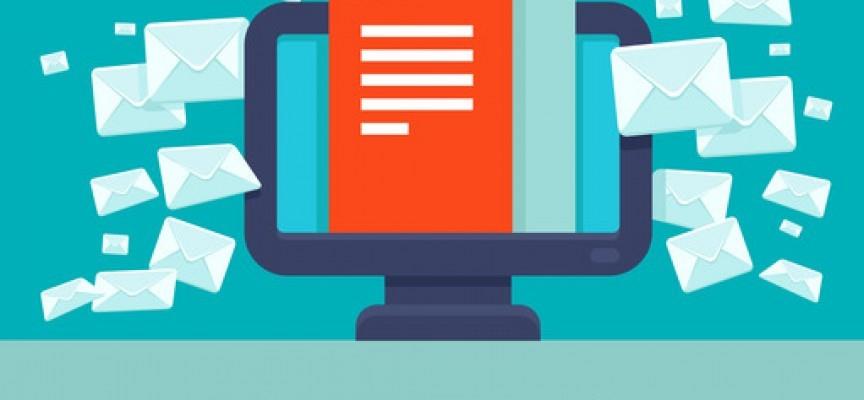
Soha nem szeretné elolvasni az összes hirdetési és promóciós e-mailt. Leiratkozni a feleslegesekről. Ez egy egyszerű és gyors folyamat. Ha le szeretne iratkozni azokról a hírlevelekről, amelyeket nem szeretne, jelentkezzen be e-mail fiókjába, és keresse meg a „leiratkozás” elemet azokban a levelekben, amelyekből elege van. Tekintse át a keresési eredményeket, és döntse el, melyik e-mail-címmel szeretné folytatni. Felkeresheti a www.unroll.me oldalt is, és leiratkozhat a kukába helyezni kívánt hírlevelekről. Különböző kategóriákba és mappákba rendezi a beérkező leveleket.
Ha figyelmeztetést vagy értesítést kap, elbizonytalanítja a kötelezettségeit. Bár az e-mailek ütemezett időpontban történő átgondolása segít a sürgős segítségnyújtásban, valamint az ülésekkel kapcsolatos naptár karbantartásában és frissítésében.
Bármilyen vészhelyzet esetére elkészítheti e-mailjét is, ha frissíti telefonszámát, és megfelelő időpontot biztosít az Ön eléréséhez. A nagy munkaterhelés miatt óránként tíz-tizenöt percig, vagy napi 3-4 alkalommal, például reggel délután és este is ellenőrizheti e-mailjeit.
Olvassa el még: E-mail beállítása az Outlook for Android alkalmazásban
Ha sok e-mailt kapunk együtt, előfordulhat, hogy elfelejtünk odafigyelni a fontos e-mailekre, vagy előfordulhat, hogy tévedésből olvasás nélkül töröljük őket. Ez akkor fordul elő, ha az összes e-mailt megkapja a beérkező levelek mappájában, és nincsenek olyan mappák és kategóriák, amelyek az e-mailt a megfelelő mappákba helyeznék. Néha, amikor törli a beérkező leveleket, a munkával kapcsolatos e-maileket törli. Azonban visszaállíthatja őket a kukából, de néha nem tudja, hogy megtette-e!
Tetszeni fog még: Az Outlook használata a Gmaillel
Mindenkinek megvan a maga módja annak, hogy kezelje a dolgait. Ez csak egy javaslat, hogyan kezelje hatékonyan e-mailjeit, és hogyan teheti ezt meg egyszerűen. Azonban megtalálhatja az Ön számára megfelelő rendszert.
Steam Disk Write Disk Error hibát észlel Windows 10 rendszeren a játék frissítése vagy letöltése közben? Íme néhány gyorsjavítás, amellyel megszabadulhat a hibaüzenettől.
Fedezze fel, hogyan távolíthat el alkalmazásokat a Windows 10 rendszerből a Windows Store segítségével. Gyors és egyszerű módszerek a nem kívánt programok eltávolítására.
Fedezze fel, hogyan tekintheti meg vagy törölheti a Microsoft Edge böngészési előzményeit Windows 10 alatt. Hasznos tippek és lépésről-lépésre útmutató!
A Google zökkenőmentessé tette a csoportos megbeszélések lebonyolítását. Tudd meg a Google Meet korlátait és lehetőségeit!
Soha nincs rossz idő a Gmail jelszavának megváltoztatására. Biztonsági okokból mindig jó rutinszerűen megváltoztatni jelszavát. Ráadásul soha
Az online adatvédelem és biztonság megőrzésének egyik alapvető része a böngészési előzmények törlése. Fedezze fel a módszereket böngészőnként.
Ismerje meg, hogyan lehet némítani a Zoom-on, mikor és miért érdemes ezt megtenni, hogy elkerülje a zavaró háttérzajokat.
Használja ki a Command Prompt teljes potenciálját ezzel a több mint 280 (CMD) Windows-parancsot tartalmazó átfogó listával.
Alkalmazhatja a Google Táblázatok feltételes formázását egy másik cella alapján, a Feltételes formázási segédprogrammal, a jelen cikkben ismertetettek szerint.
Kíváncsi vagy, hogyan használhatod a Rendszer-visszaállítás funkciót a Windows 11 rendszeren? Tudd meg, hogyan segíthet ez a hasznos eszköz a problémák megoldásában és a számítógép teljesítményének helyreállításában.







![Feltételes formázás egy másik cella alapján [Google Táblázatok] Feltételes formázás egy másik cella alapján [Google Táblázatok]](https://blog.webtech360.com/resources3/images10/image-235-1009001311315.jpg)
